Photoshop红眼去除教程人像修图技巧
Photoshop红眼去除并非万能,人像修图更是一门艺术。本文提供Photoshop红眼去除技巧,除了利用自带的红眼工具,更深入探讨手动处理顽固红眼的方法,包括运用画笔工具、色相/饱和度调整、黑白调整图层及仿制图章工具。同时,强调人像修图的“非破坏性”原则,分享复制背景层、污点修复、频率分离、道奇与加深、液化工具等核心步骤,以及眼睛、牙齿、头发等细节的提亮与修饰技巧,旨在帮助读者掌握自然、高级的人像修图技术,提升照片整体品质。掌握这些技巧,告别“塑料娃娃”,让人像照片焕发自然光彩。
Photoshop的红眼工具并非万能,遇到顽固红眼可手动处理。红眼工具适用于典型红眼,但对非典型颜色、边缘模糊、过曝或动物红眼效果有限。解决方法包括:1.新建图层用画笔工具(颜色模式为“颜色”或“柔光”)涂抹红眼区域;2.使用“色相/饱和度”调整图层降低红眼区域饱和度与明度并配合蒙版;3.通过“黑白”调整图层改变红眼颜色并限定作用区域;4.用仿制图章工具取样瞳孔正常区域覆盖红眼。人像修图需坚持“非破坏性”与“自然”原则。核心步骤包括:1.复制背景层避免直接修改原始像素;2.使用污点修复/修补工具在新图层清除皮肤瑕疵;3.频率分离技术将图像分为高频(纹理)与低频(颜色)层,分别处理肤色与纹理;4.道奇与加深技术增强面部立体感;5.液化工具微调五官比例;6.眼睛与牙齿单独提亮与修饰;7.最后通过曲线、色阶等调整整体色彩与对比度。修饰皮肤要做到自然,需分层处理并保留纹理,使用污点修复工具与频率分离技术,结合道奇与加深及调整图层进行微调。细节提升方面,注意眼白提亮与去红血丝、瞳孔锐化、睫毛眉毛加深、牙齿美白、头发去飞发与光泽处理、以及微小形体比例调整,从而全面提升照片品质。

Photoshop里处理红眼,其实有个专门的工具,点两下基本就能搞定。但人像修图嘛,远不止去个红眼那么简单,更像是一门艺术,需要耐心和技巧。在我看来,核心就是“非破坏性”和“自然”,别把人修得像个塑料娃娃。多用图层、蒙版和调整图层,这样随时都能回头修改,效果也更细腻。

解决方案
去除红眼,最直接的方法就是用Photoshop自带的“红眼工具”,它藏在污点修复画笔工具组里。选中它,然后在红眼区域点一下或者框选一下,通常就能自动识别并修正。这个工具的原理是识别瞳孔中的红色像素,然后将其去饱和并变暗。
但说实话,这个工具并非万能。有些时候,红眼不那么典型,或者照片质量不高,它就可能不那么灵光。这时候,我会倾向于手动处理:新建一个图层,用画笔工具(颜色设为黑色或深灰色,模式改为“颜色”或“柔光”)在红眼处涂抹,然后调整图层不透明度。更精细点,可以复制一层,用“去色”命令,然后把图层模式改为“颜色”,再用蒙版擦出红眼部分,最后根据需要调整不透明度。

至于人像修图,我个人觉得最关键的是建立一个非破坏性的工作流程。这意味着你做的任何修改,都应该能随时撤销或调整,不直接修改原始像素。
- 复制背景层: 这是最基本的一步,永远不要在原始背景层上操作。
- 污点修复/修补工具: 用它们来处理皮肤上的痘痘、斑点或杂物。记得在新建的空白图层上操作,并勾选“对所有图层取样”。
- 频率分离(Frequency Separation): 这是我处理皮肤最常用的方法。它把图像分成高频(纹理)和低频(颜色和色调)两个图层。
- 低频层: 用高斯模糊模糊掉细节,然后用混合画笔工具或者柔光笔刷在低频层上均匀肤色,消除色斑,但要非常轻柔,保持皮肤的自然过渡。
- 高频层: 用修补工具或污点修复画笔工具来处理皮肤纹理上的小瑕疵,比如毛孔粗大、细纹等,只动纹理,不动颜色。
- 这玩意儿一开始学起来有点劝退,但掌握了真的能让皮肤修得又干净又自然,毛孔和纹理都还在。
- 道奇与加深(Dodge & Burn): 在一个50%灰度的叠加模式图层上,用白色笔刷加亮,黑色笔刷加深。这能增强面部立体感,突出五官,让光影更迷人。这需要对光影有一定理解,别搞得太过了,不然人会显得很僵硬。
- 液化工具: 微调脸型、鼻子、眼睛大小、嘴巴形状等。记住,液化是双刃剑,要极其克制和细微,目的是优化而非改变。我通常会把人像智能对象化,再应用液化,这样随时可以调整液化效果。
- 眼睛和牙齿: 眼睛是心灵的窗户,需要单独处理。
- 眼睛提亮: 复制一层,用蒙版只露出眼白和瞳孔,然后用曲线或色阶稍微提亮。眼白不要提得纯白,会显得不真实。
- 瞳孔锐化: 可以复制一层,只对瞳孔部分进行锐化,然后调整不透明度。
- 牙齿美白: 选中牙齿区域,用色相/饱和度调整图层,降低黄色饱和度,稍微提亮。同样,别弄得像瓷砖一样白。
- 整体色彩与对比度: 最后用曲线、色阶、可选颜色、色彩平衡等调整图层来统一照片的色彩风格,提升对比度,让画面更有冲击力。
Photoshop红眼工具真的万能吗?遇到顽固红眼怎么办?
说实话,Photoshop的红眼工具没那么神,它主要针对的是相机闪光灯直射瞳孔造成的典型红眼。这种红眼通常表现为瞳孔区域内均匀的红色光斑。它的算法就是识别这种特定的红色,然后去色、变暗。

但现实情况复杂多了:
- 非典型红眼: 有些照片因为光线反射或其他原因,瞳孔区域可能出现的是橙色、黄色甚至蓝绿色光斑,这时候红眼工具就傻眼了。
- 红眼边缘模糊: 如果红眼区域和周围瞳孔的界限不清晰,工具可能无法准确识别范围。
- 过曝或欠曝: 红眼区域如果过曝到失去细节,或者欠曝到几乎看不见,工具也难以发挥作用。
- 动物红眼: 动物的眼睛结构和人不同,闪光灯下可能出现“绿眼”或“黄眼”,红眼工具对它们是无效的。
遇到这些顽固的或者非典型的“红眼”问题,我的处理思路通常是这样的:
手动去色/变暗:
- 方法一(最常用): 新建一个空白图层,将图层混合模式改为“颜色”或“柔光”。然后用画笔工具,吸取瞳孔周围的正常颜色(通常是黑色或深灰色),在红眼区域轻轻涂抹。根据效果调整图层不透明度。这种方法可以保留瞳孔的亮部细节。
- 方法二(精确控制): 新建一个“色相/饱和度”调整图层。在属性面板中,选择“红色”通道(或者用吸管工具点击红眼区域,让Photoshop自动识别对应的颜色范围),然后降低该颜色的“饱和度”,并适当降低“明度”。接着,反向蒙版(Ctrl/Cmd + I),用白色画笔在红眼区域涂抹,只让调整效果作用于红眼。这种方法对颜色控制更精细。
- 方法三(黑白调整): 新建一个“黑白”调整图层,将图层混合模式改为“颜色”。在黑白调整图层属性中,调整“红色”滑块,你会发现红眼区域的颜色会随之改变,直到变成你想要的深色。然后同样用蒙版只作用于红眼区域。
仿制图章/修复画笔: 对于非常小或者不规则的红眼,或者红眼区域周围有不错的纹理可以借用时,我会选择这些工具。新建一个空白图层,勾选“对所有图层取样”,然后用仿制图章工具,按Alt/Option键在瞳孔正常区域取样,然后覆盖红眼。这种方法适用于瞳孔颜色相对均匀的情况。
核心思想是:当自动工具失效时,我们要理解红眼的本质是颜色和亮度的问题,然后用更基础、更灵活的工具去针对性地解决它。记住,任何操作都要在新的图层上进行,方便随时调整和修改。
如何用非破坏性方法修饰人像皮肤,让效果自然不假?
修饰皮肤,要做到自然不假,非破坏性是基本原则,这决定了你能不能随时回头调整,避免“一步错,全盘皆输”。我常用的几个非破坏性技巧,核心就是分层处理,各司其职。
污点修复画笔工具与修补工具(在单独图层上操作):
- 这是最基础的去瑕疵方法。新建一个空白图层,勾选工具栏上的“对所有图层取样”(或“所有图层”),这样你就可以在这个空白图层上清除痘痘、斑点、细小毛发等,而不会破坏原始图像。
- 污点修复画笔: 适合小而分散的瑕疵,点一下即可。
- 修补工具: 适合较大面积的瑕疵,框选后拖动到干净的区域,它会自动融合。
- 关键点: 保持轻柔,只清除那些真正影响美观的瑕疵,保留皮肤本身的纹理和细节。过度使用会让皮肤看起来像塑料。
频率分离(Frequency Separation):
- 这技术听起来有点玄学,但效果真的好,它把图像的纹理和颜色信息分开处理,所以你能分别处理皮肤的色斑和粗糙感。
- 基本原理:
- 复制背景层两次,一个作为“低频层”(包含颜色和色调),一个作为“高频层”(包含纹理和细节)。
- 低频层处理: 对低频层应用高斯模糊,模糊到皮肤色斑和不均匀的颜色被抹平,但皮肤轮廓还在。然后,你可以用混合画笔工具(设置为“柔和混合模式”,流量和不透明度调低)或柔光模式的画笔,在低频层上均匀肤色,去除色斑,让皮肤颜色过渡更自然。
- 高频层处理: 高频层通过“应用图像”命令从原图减去低频层,得到纯粹的纹理信息。在这个层上,你可以用修复画笔工具或仿制图章工具,以非常低的流量和不透明度,修复毛孔、细纹等纹理问题,同时不影响皮肤的颜色。
- 实战要点:
- 保持纹理: 频率分离的精髓就是保留皮肤的自然纹理,只处理颜色不均和局部瑕疵。
- 耐心与细致: 低频层的涂抹需要耐心,一点点地均匀肤色,避免出现色块。
- 流量与不透明度: 无论是混合画笔还是修复工具,都把流量和不透明度调低,少量多次地操作,这样效果才自然。
道奇与加深(Dodge & Burn):
- 这不是直接修复皮肤瑕疵,而是通过光影来“雕塑”皮肤,增加立体感和质感。
- 操作方法: 新建一个图层,填充50%的灰色,将图层混合模式改为“叠加”(Overlay)。然后用白色画笔(不透明度10-20%)在需要提亮的地方涂抹(如额头、鼻梁、颧骨),用黑色画笔在需要加深的地方涂抹(如脸颊凹陷处、鼻翼两侧、下颌线)。
- 目的: 增强面部轮廓,让皮肤看起来更有光泽,同时也能隐藏一些细小的凹凸不平。
- 注意: 同样要克制,避免过度对比,导致脸部线条生硬。
调整图层(非破坏性颜色/色调调整):
- 对于皮肤整体的颜色问题(比如泛红、泛黄),我会使用“色相/饱和度”、“可选颜色”或“曲线”调整图层。
- 色相/饱和度: 可以选择性地调整肤色中的特定颜色(比如减少红色或黄色饱和度)。
- 可选颜色: 对特定颜色进行更精细的调整,比如减少肤色中红色的青色含量,增加黄色含量,让肤色更健康。
- 曲线: 调整整体明暗对比,让皮肤更有层次感。
- 关键: 始终配合蒙版使用,只让调整作用于皮肤区域,并且不透明度要低,效果要微乎其微。
记住,修图的最高境界是“修而无痕”,让人感觉不到你动过手脚,只是觉得照片里的人状态真好。所以,每次操作后都要放大缩小看,对比原图,确保自然。
除了皮肤,人像修图中还有哪些容易被忽视的细节提升技巧?
人像修图,皮肤固然重要,但很多时候,细节才是决定照片“高级感”的关键。那些容易被忽视,但修好后能让整张照片焕然一新的地方,在我看来主要有:眼睛、牙齿、头发以及一些微小的形体调整。
眼睛:点亮灵魂之窗
- 眼白提亮与去红血丝: 眼白过黄或有红血丝会让人显得疲惫。我会新建一个“色相/饱和度”调整图层,选择“红色”和“黄色”通道,适当降低饱和度,然后稍微提亮。接着反向蒙版,用白色画笔小心地涂抹眼白部分。注意,不要把眼白修成死白色,要保留一点点自然的灰度或血管细节,否则会显得很不真实。
- 瞳孔锐化与光泽: 眼睛的焦点在于瞳孔。复制一层,对瞳孔部分进行选择性锐化(比如用高反差保留滤镜,模式改为叠加,再用蒙版擦出瞳孔),或者直接用锐化工具轻轻点几下。如果瞳孔没有反光(眼神光),可以新建一个空白图层,用白色画笔(不透明度很低)在瞳孔上画一个或两个小亮点,模拟眼神光,图层模式可以尝试“叠加”或“柔光”。
- 睫毛与眉毛: 适当加深和锐化睫毛和眉毛,能让眼睛更有神。可以用曲线调整图层,稍微压暗,然后用蒙版只作用于睫毛和眉毛,再稍微锐化一下。
牙齿:笑容的加分项
- 自然美白: 牙齿太黄会影响笑容的魅力。和眼白类似,新建“色相/饱和度”调整图层,选择“黄色”通道,降低饱和度,稍微提高明度。然后用蒙版精确地作用于牙齿。切记,不要把牙齿修成荧光白,保留一点点自然的米色或象牙白,才是最真实的。
- 形状微调: 少数情况下,牙齿可能排列不齐或者有缺损,如果不是特别严重,可以用液化工具进行非常细微的调整,或者用仿制图章工具进行局部修复。但这种操作风险较高,需要极其谨慎。
头发:细节决定质感
- 去除飞发: 散乱的飞发是很多人像照片的痛点。对于少量飞发,可以用污点修复画笔工具或修补工具在新的空白图层上进行处理。对于背景复杂的飞发,可能需要用到仿制图章工具,或者更高级的蒙版和通道抠图技术来替换背景。
- 光泽与层次: 适当的道奇与加深也能用在头发上,增强头发的立体感和光泽。在头发的高光区域用白色画笔提亮,在阴影区域用黑色画笔加深,能让头发看起来更有质感。
- 颜色调整: 如果发色不够理想,可以用“色相/饱和度”或“可选颜色”调整图层,配合蒙版,对发色进行微调,比如让发色更浓郁,或者消除不自然的偏色。
微小的形体与比例调整:
- 液化工具的精细运用: 除了脸部,液化工具也能用于身体的微调。比如稍微收紧腰部、拉长腿部、调整肩膀线条等。核心原则是“少即是多”,任何调整都要微不可察,避免出现变形和不自然的线条。我通常会把液化工具的不透明度调得很低,一点点地推拉。
- 背景畸变修正: 有时广角镜头会造成边缘人物的轻微畸变,也可以用液化工具进行修正,但要小心,避免把背景也修歪了。
这些细节的提升,虽然单个看起来不起眼,但累积起来就能让整张照片的品质上一个台阶。修图就像雕刻,大刀阔斧之后,更需要精雕细琢。
好了,本文到此结束,带大家了解了《Photoshop红眼去除教程人像修图技巧》,希望本文对你有所帮助!关注golang学习网公众号,给大家分享更多文章知识!
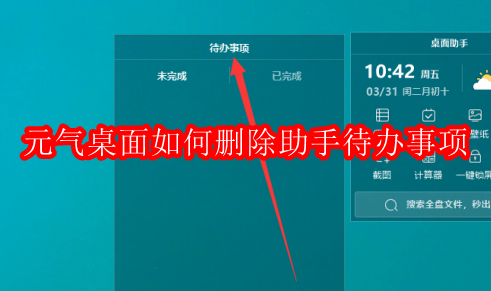 元气桌面如何删除待办事项?
元气桌面如何删除待办事项?
- 上一篇
- 元气桌面如何删除待办事项?

- 下一篇
- Java智能质检如何实现?CV技术应用解析
-

- 文章 · 软件教程 | 32秒前 |
- 学习通视频倍速播放技巧分享
- 227浏览 收藏
-

- 文章 · 软件教程 | 1分钟前 |
- 动漫之家无法访问?替代APP推荐清单
- 314浏览 收藏
-

- 文章 · 软件教程 | 2分钟前 |
- AD密码重置失败怎么解决
- 132浏览 收藏
-

- 文章 · 软件教程 | 8分钟前 |
- 汽水音乐网页版登录方法及入口
- 145浏览 收藏
-

- 文章 · 软件教程 | 11分钟前 |
- 职教云统一认证入口在哪
- 420浏览 收藏
-

- 文章 · 软件教程 | 13分钟前 |
- SIM卡识别故障解决方法汇总
- 452浏览 收藏
-

- 文章 · 软件教程 | 17分钟前 |
- 输入经纬度定位方法详解
- 227浏览 收藏
-

- 文章 · 软件教程 | 21分钟前 |
- 德邦快递会员怎么开通?
- 128浏览 收藏
-

- 前端进阶之JavaScript设计模式
- 设计模式是开发人员在软件开发过程中面临一般问题时的解决方案,代表了最佳的实践。本课程的主打内容包括JS常见设计模式以及具体应用场景,打造一站式知识长龙服务,适合有JS基础的同学学习。
- 543次学习
-

- GO语言核心编程课程
- 本课程采用真实案例,全面具体可落地,从理论到实践,一步一步将GO核心编程技术、编程思想、底层实现融会贯通,使学习者贴近时代脉搏,做IT互联网时代的弄潮儿。
- 516次学习
-

- 简单聊聊mysql8与网络通信
- 如有问题加微信:Le-studyg;在课程中,我们将首先介绍MySQL8的新特性,包括性能优化、安全增强、新数据类型等,帮助学生快速熟悉MySQL8的最新功能。接着,我们将深入解析MySQL的网络通信机制,包括协议、连接管理、数据传输等,让
- 500次学习
-

- JavaScript正则表达式基础与实战
- 在任何一门编程语言中,正则表达式,都是一项重要的知识,它提供了高效的字符串匹配与捕获机制,可以极大的简化程序设计。
- 487次学习
-

- 从零制作响应式网站—Grid布局
- 本系列教程将展示从零制作一个假想的网络科技公司官网,分为导航,轮播,关于我们,成功案例,服务流程,团队介绍,数据部分,公司动态,底部信息等内容区块。网站整体采用CSSGrid布局,支持响应式,有流畅过渡和展现动画。
- 485次学习
-

- ChatExcel酷表
- ChatExcel酷表是由北京大学团队打造的Excel聊天机器人,用自然语言操控表格,简化数据处理,告别繁琐操作,提升工作效率!适用于学生、上班族及政府人员。
- 3195次使用
-

- Any绘本
- 探索Any绘本(anypicturebook.com/zh),一款开源免费的AI绘本创作工具,基于Google Gemini与Flux AI模型,让您轻松创作个性化绘本。适用于家庭、教育、创作等多种场景,零门槛,高自由度,技术透明,本地可控。
- 3408次使用
-

- 可赞AI
- 可赞AI,AI驱动的办公可视化智能工具,助您轻松实现文本与可视化元素高效转化。无论是智能文档生成、多格式文本解析,还是一键生成专业图表、脑图、知识卡片,可赞AI都能让信息处理更清晰高效。覆盖数据汇报、会议纪要、内容营销等全场景,大幅提升办公效率,降低专业门槛,是您提升工作效率的得力助手。
- 3438次使用
-

- 星月写作
- 星月写作是国内首款聚焦中文网络小说创作的AI辅助工具,解决网文作者从构思到变现的全流程痛点。AI扫榜、专属模板、全链路适配,助力新人快速上手,资深作者效率倍增。
- 4546次使用
-

- MagicLight
- MagicLight.ai是全球首款叙事驱动型AI动画视频创作平台,专注于解决从故事想法到完整动画的全流程痛点。它通过自研AI模型,保障角色、风格、场景高度一致性,让零动画经验者也能高效产出专业级叙事内容。广泛适用于独立创作者、动画工作室、教育机构及企业营销,助您轻松实现创意落地与商业化。
- 3816次使用
-
- pe系统下载好如何重装的具体教程
- 2023-05-01 501浏览
-
- qq游戏大厅怎么开启蓝钻提醒功能-qq游戏大厅开启蓝钻提醒功能教程
- 2023-04-29 501浏览
-
- 吉吉影音怎样播放网络视频 吉吉影音播放网络视频的操作步骤
- 2023-04-09 501浏览
-
- 腾讯会议怎么使用电脑音频 腾讯会议播放电脑音频的方法
- 2023-04-04 501浏览
-
- PPT制作图片滚动效果的简单方法
- 2023-04-26 501浏览







